win10备份还原点 win10创建系统还原点的步骤
更新时间:2023-09-13 15:47:04作者:yang
win10备份还原点,在使用Windows 10操作系统时,备份和创建系统还原点是非常重要的步骤,备份是为了保护我们的数据免受意外丢失或损坏的影响,而创建系统还原点则可以帮助我们在系统出现问题时恢复到之前的状态。在Win10中,备份和创建系统还原点的步骤非常简单,只需按照特定的指引进行操作即可。下面将详细介绍Win10备份和创建系统还原点的步骤,以帮助大家更好地保护和维护自己的电脑系统。
方法如下:
1.首先我们在此电脑图标上点击鼠标右键打开电脑属性。
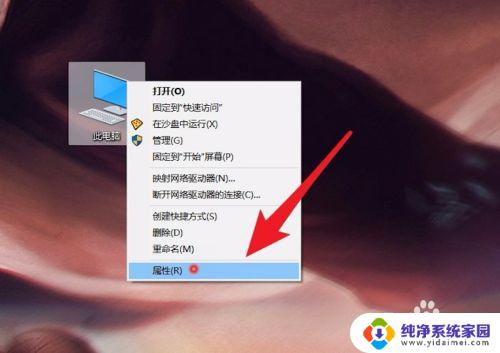
2.在左侧标签中我们点击切换到系统保护标签下。
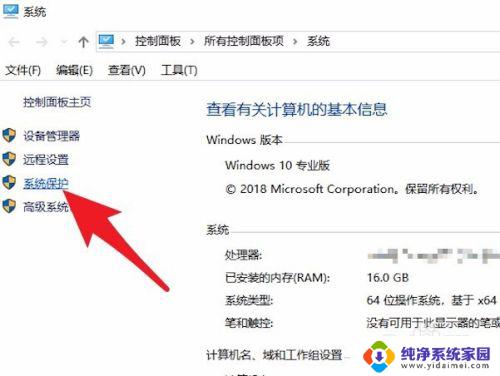
3.选择系统盘C盘后点击配置按钮。
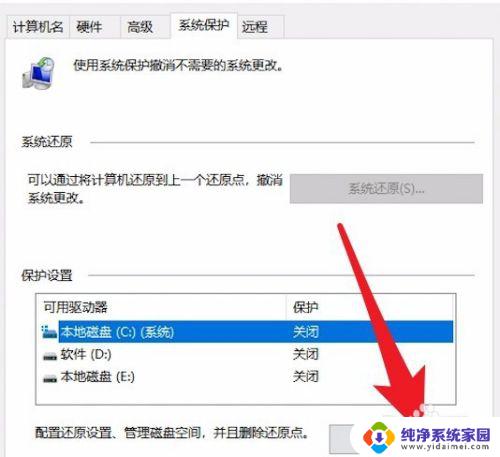
4.开启系统保护,并设置系统保护的硬盘空间。
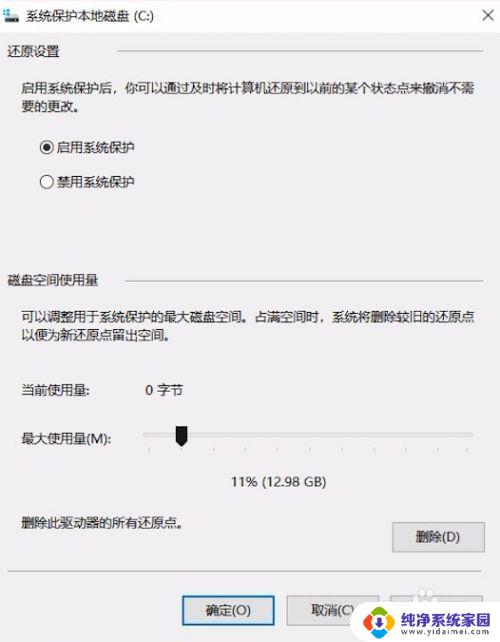
5.然后我们点击创建还原点按钮,并给还原点命名。
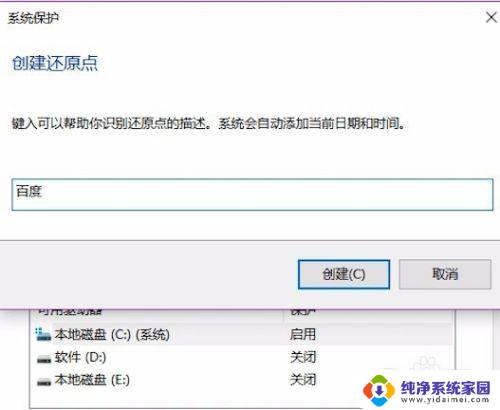
6.等待系统创建还原点后,系统备份就做好了。
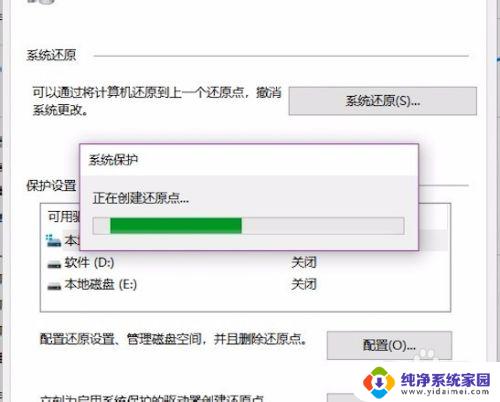
7.先写到这里了,谢谢大家的观看。
祝大家生活愉快。
小编还有许多其他的经验可以观看,如果无法解决问题可以联系小编进行咨询。
看不清楚图片的可以点击放大再看哦。
以上就是win10备份还原点的全部内容,如果您遇到了这种情况,可以按照以上方法解决,希望这能帮到大家。
win10备份还原点 win10创建系统还原点的步骤相关教程
- win10备份系统还原 Win10正式版系统备份还原步骤
- win10系统如何备份系统还原 Win10正式版系统备份还原步骤
- win10开机还原系统怎么操作 win10系统怎么还原到系统备份点
- win10怎样备份还原系统 Win10正式版系统如何备份还原
- win10如何查看系统还原点 如何查看win10中所有的系统还原点
- win10备份后如何还原 Win10正式版系统备份还原失败解决方法
- win10一键备份和还原 Win10正式版系统备份还原失败解决方法
- win 10电脑系统怎样恢复备份 Win10正式版系统备份还原步骤
- windows系统还原点可以删除吗 如何在Win10中删除系统还原点
- win10恢复到还原点 使用还原点将Windows 10系统恢复到之前的状态
- 怎么查询电脑的dns地址 Win10如何查看本机的DNS地址
- 电脑怎么更改文件存储位置 win10默认文件存储位置如何更改
- win10恢复保留个人文件是什么文件 Win10重置此电脑会删除其他盘的数据吗
- win10怎么设置两个用户 Win10 如何添加多个本地账户
- 显示器尺寸在哪里看 win10显示器尺寸查看方法
- 打开卸载的软件 如何打开win10程序和功能窗口